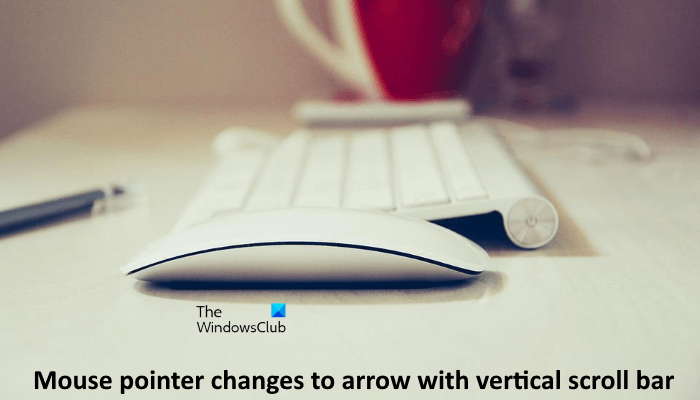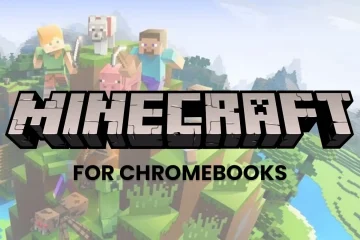W tym artykule zobaczymy, jak poradzić sobie z problemem polegającym na tym, że wskaźnik myszy ciągle zmienia się w strzałkę z pionowym paskiem przewijania. Zazwyczaj strzałka z pionowym paskiem przewijania pojawia się na ekranie po naciśnięciu kółka przewijania myszy lub środkowego przycisku myszy. Pozwala użytkownikom przewijać stronę, przesuwając mysz w górę iw dół bez użycia kółka przewijania. Tę ikonę strzałki można łatwo zresetować, klikając w dowolnym miejscu na ekranie. Ale dla niektórych użytkowników wskaźnik myszy często zmienia się w strzałkę z pionowym paskiem przewijania i muszą otworzyć swoje właściwości myszy, aby go zresetować. Po kilku minutach resetowania problem pojawia się ponownie. Z drugiej strony niektórzy użytkownicy zgłaszali, że problem pojawia się tylko podczas pisania.
Wskaźnik myszy zmienia się w strzałkę z pionowym paskiem przewijania
Jak opisano wcześniej, jest to kliknięcie środkowym przyciskiem myszy, które zmienia wskaźnik myszy w strzałkę z pionowym paskiem przewijania. Zanim wypróbujesz poniższe sugestie, kliknij w dowolnym miejscu na ekranie i sprawdź, czy problem zniknął. Sprawdź również, czy problem ponownie się pojawia. Jeśli tak, wypróbuj następujące rozwiązania.
Uruchom narzędzie do rozwiązywania problemów ze sprzętem i urządzeniamiPrzeskanuj komputer za pomocą programu antywirusowegoZmień ustawienie Trackpoint (rozwiązania dla użytkowników Lenovo Thinkpad)Wyłącz opcję Ukryj wskaźnik podczas pisaniaZaktualizuj lub zainstaluj ponownie sterownik myszyWyłącz środkowy przycisk myszy za pomocą myszy Aplikacja & Keyboard Center
Zobaczmy szczegółowo wszystkie te rozwiązania.
1] Uruchom narzędzie do rozwiązywania problemów ze sprzętem i urządzeniami
Jeśli masz problemy z urządzeniami sprzętowymi podłączonymi do komputera, uruchom narzędzie do rozwiązywania problemów ze sprzętem i urządzeniami może rozwiązać problem. Jest to zautomatyzowane narzędzie, które wykrywa problemy ze sprzętem i naprawia je (jeśli to możliwe).
Jeśli otworzysz Ustawienia systemu Windows 11/10, nie znajdziesz tam tego narzędzia. Dlatego musisz uruchomić następujące polecenie w wierszu polecenia, aby otworzyć to narzędzie.
msdt.exe-id DeviceDiagnostic
2] Przeskanuj komputer programem antywirusowym
Możliwe, że Twój komputer jest zainfekowany wirusem. Dlatego zalecamy przeprowadzenie pełnego skanowania systemu za pomocą programu antywirusowego i sprawdzenie, czy to rozwiąże problem.
3] Zmień ustawienie Trackpoint (rozwiązania dla użytkowników Lenovo Thinkpad)
Zgodnie z opinie użytkowników, problem występuje głównie na laptopach Lenovo. Dlatego jeśli używasz laptopa Lenovo, możesz wypróbować to rozwiązanie.
Otwórz Panel sterowania.Zmień tryb Wyświetl według na Duże ikony.Kliknij Mysz. Spowoduje to otwarcie Właściwości myszy.W oknie Właściwości myszy wybierz kartę ThinkPad.Jeśli Działanie środkowego przycisku pod Punktem śledzenia sekcja jest ustawiona na Użyj do przewijania, zmień ją na Użyj jako środkowe kliknięcie. Kliknij Zastosuj, a następnie kliknij OK , aby zapisać zmiany.
Jeśli to nie zadziała, wyłącz Trackpoint, odznaczając opcję Włącz Trackpoint.
4] Wyłącz wskaźnik Ukryj podczas pisania opcja
Jeśli podczas pisania wskaźnik myszy zmieni się w strzałkę z pionowym paskiem przewijania, wyłączenie opcji Ukryj wskaźnik podczas pisania może rozwiązać problem. Kroki dla tego samego są opisane poniżej:
Otwórz Panel sterowania. Zmień Wyświetl według trybu do dużych ikon.Kliknij Mysz, aby otworzyć Właściwości myszy.W oknie Właściwości myszy wybierz Opcje wskaźnika karta.Odznacz opcję Ukryj wskaźnik podczas pisania.Kliknij Zastosuj, a następnie kliknij OK, aby zapisać zmiany.
5] Zaktualizuj lub zainstaluj ponownie sterownik myszy
Jeśli problem nadal występuje, sterownik myszy może być uszkodzony lub nieaktualny. Problemy występujące z powodu uszkodzonych lub nieaktualnych sterowników urządzeń można rozwiązać, aktualizując sterowniki urządzeń. Zaktualizuj sterownik myszy za pomocą opcjonalnych aktualizacji systemu Windows. Następnie uruchom ponownie komputer i sprawdź, czy problem pojawi się ponownie. Jeśli tak, odinstaluj i ponownie zainstaluj sterownik myszy, wykonując poniższe czynności:
Odwiedź oficjalną witrynę producenta myszy.Wyszukaj sterownik swojego modelu myszy.Pobierz najnowszą wersję sterownika myszy.Otwórz Urządzenie Manager i odinstaluj sterownik myszy.Uruchom plik instalacyjny pobrany ze strony producenta.Postępuj zgodnie z instrukcjami kreatora na ekranie, aby ręcznie zainstalować sterownik myszy.Uruchom ponownie komputer.
6] Wyłącz środkową mysz za pomocą aplikacji Mouse & Keyboard Center
To rozwiązanie jest przeznaczone dla użytkowników myszy Microsoft. Jeśli masz mysz Microsoft, możesz wyłączyć środkowe kliknięcie za pomocą aplikacji Centrum myszy i klawiatur. Aplikację możesz pobrać ze strony microsoft.com. Po pobraniu aplikacji zainstaluj ją w swoim systemie i otwórz. Teraz wykonaj poniższe czynności, aby wyłączyć środkowe kliknięcie myszy:
Wybierz ustawienia podstawowe tab.Kliknij opcję Kółko i wybierz Wyłącz ten przycisk.
Czytaj: kursor myszy podskakuje lub porusza się losowo podczas pisania.
Dlaczego wskaźnik myszy zmienia się w pasek przewijania?
Kiedy klikniesz kółko przewijania myszy, przekształci ono kursor myszy w pasek przewijania. Teraz możesz przewijać w pionie, przesuwając mysz bez użycia kółka przewijania. Jeśli ta sytuacja występuje często na komputerze, przyczyna może być inna, na przykład problem ze sprzętem, infekcja wirusowa, nieprawidłowe ustawienia myszy itp. Możesz sprawdzić ustawienia myszy w oknie Właściwości myszy.
Czytaj: Mysz przewija się automatycznie w górę lub w dół.
Jak pozbyć się strzałki na kursorze?
Jeśli kursor zmieni się w strzałkę, możesz przypadkowo nacisnąłeś środkowy przycisk lub kółko przewijania myszy. Nie stanowi to problemu, dopóki nie zacznie się często pojawiać. Jeśli ten problem występuje często, należy przeskanować system programem antywirusowym i zaktualizować lub ponownie zainstalować sterownik myszy.
Mam nadzieję, że to pomoże.
Przeczytaj: Mysz jest podświetlanie wszystkiego po kliknięciu.